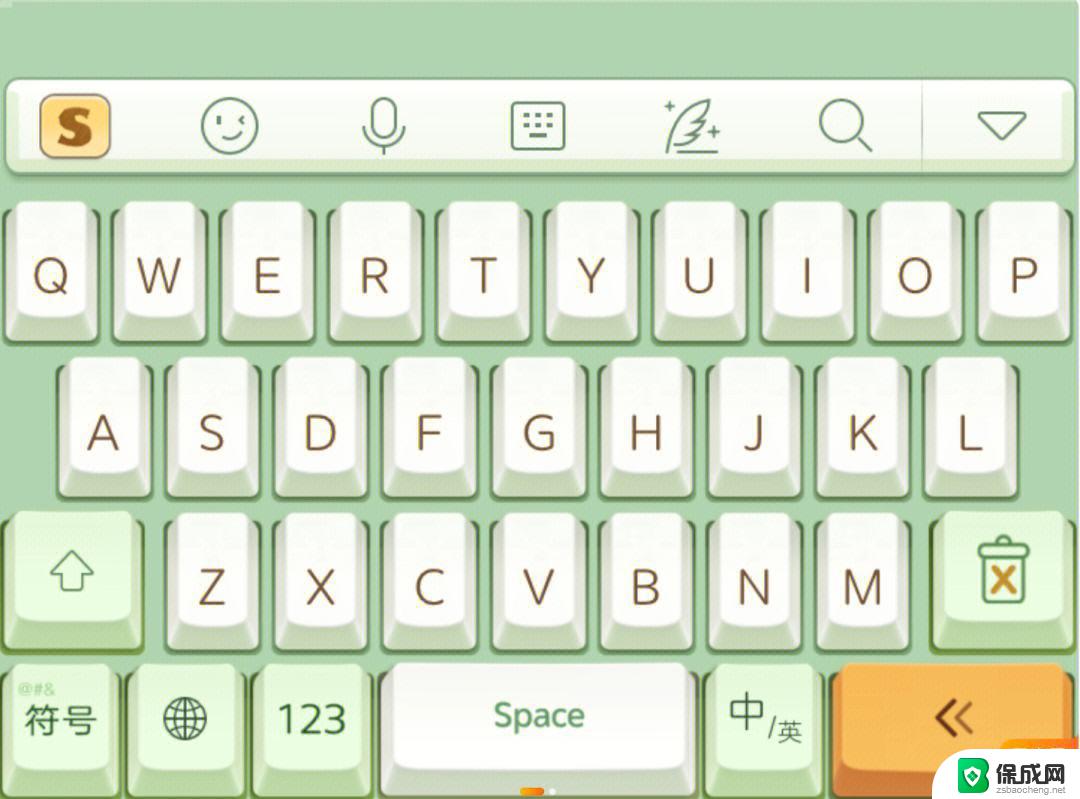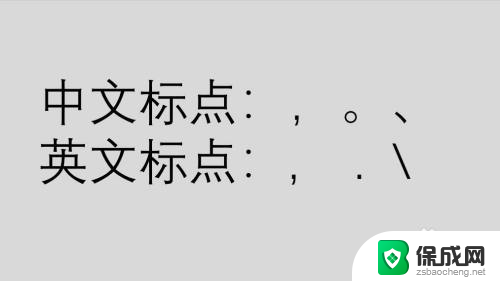电脑键盘怎么用符号 电脑键盘上输入特殊符号和标点符号的快捷方式
电脑键盘怎么用符号,电脑键盘作为我们日常工作和学习的重要工具,掌握输入特殊符号和标点符号的快捷方式对于提高工作效率至关重要,无论是编写文档、编辑邮件还是制作演示文稿,使用快捷方式可以节省大量时间和精力。例如要输入常用的标点符号,我们可以通过按下相应的键盘组合来实现,比如Shift+,可以输入英文逗号,Shift+.可以输入英文句号。电脑键盘上还有一些特殊符号,如@、#、$等,我们可以使用Shift键结合相应的字母键来输入。通过掌握这些快捷方式,我们可以更加高效地操作电脑键盘,提升工作效率。
方法如下:
1.电脑键盘怎么用符号
~!@#¥%……&*()——+|符号的输入方法:
中文状态下,我们按下键盘上Shift键+主键盘区的数字区的键。从左右至右就可以输入:~!@#¥%……&*()——+|符号。

2.如输入@、¥、&、*符号,在中文状态下按住Shift+2(4、7、8)就可以输入@、¥、&、*符号;

3.~!@#$%^&*() _+|符号的输入方法:
英文状态下,我们按下键盘上Shift键+主键盘区的数字区的键。从左右至右就可以输入 ~!@#$%^&* () _+|符号。

4.如输入 $、^、( )、_等符号,在英文状态下按住Shift+4(6、9、0、_)键就可以输入$、^、( )、_符号。

5.中文状态下输入的是:~!@#¥%……&*()——+|;
英文状态下输入的是:~!@#$%^&*()_+|;
二者不同的是:键4、键6、键9、键10和键 _ 。

6.: 、“”、《》、<>、?的输入:
中文状态下按住Shift+相应的键就可以输入:、“”、《》、?

7.英文状态下按住Shift+相应的键就可以输入 : 、“”、<>、?;这里不同的只有《》和<>。

8.中文状态下,分别按键盘上的;’,. / 键,输入;’,。、标点符号;

9.英文状态下分别按键盘上的;‘, . /键,输入 ; ' , . / 标点符号;这里不同的是" 。"和 " . " 及“、”和“/”。

10.另外“=”输入,中文或英文状态下按“=”键,都可以输入“=”号;

11.“ \ ”的输入:一定要在英文状态下按“\”键才能输入;

12.数学运算中的“加、减、乘、除”符号输入:
在键盘的小键盘区上,“加号”还可以在主键盘区按住Shift和“+键”输入。


13.一般来说,键盘上的单号键和双符号键的下面那个符号。输入时都不需要按Shift键,双符号键上面的那个符号输入时,都需要按Shift键(下图红框所指的是双符号键)。

14.以上即:电脑键盘怎么用符号。
以上就是电脑键盘如何使用符号的全部内容,如果你遇到这种情况,可以尝试按照我的方法来解决,希望对大家有所帮助。